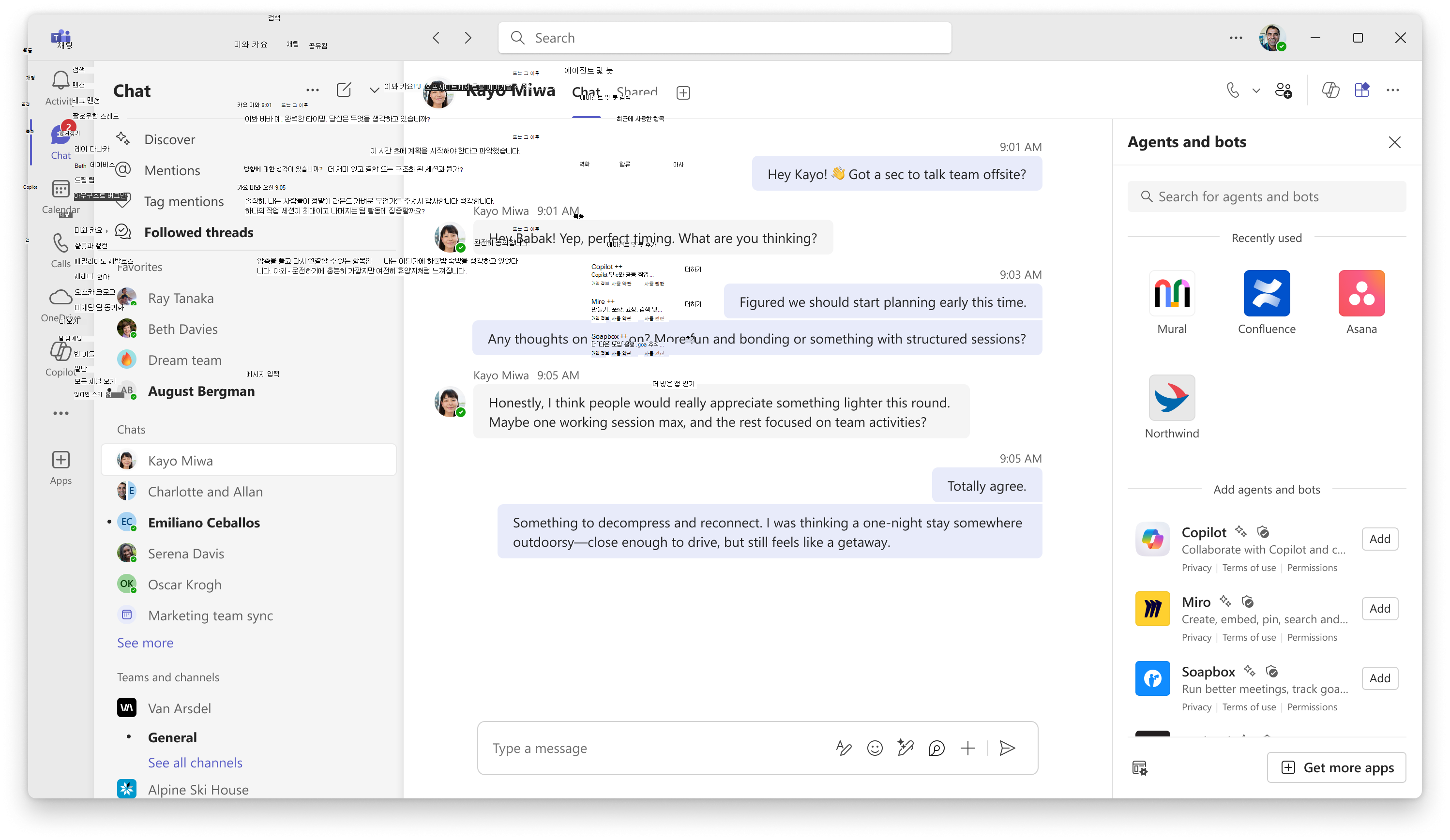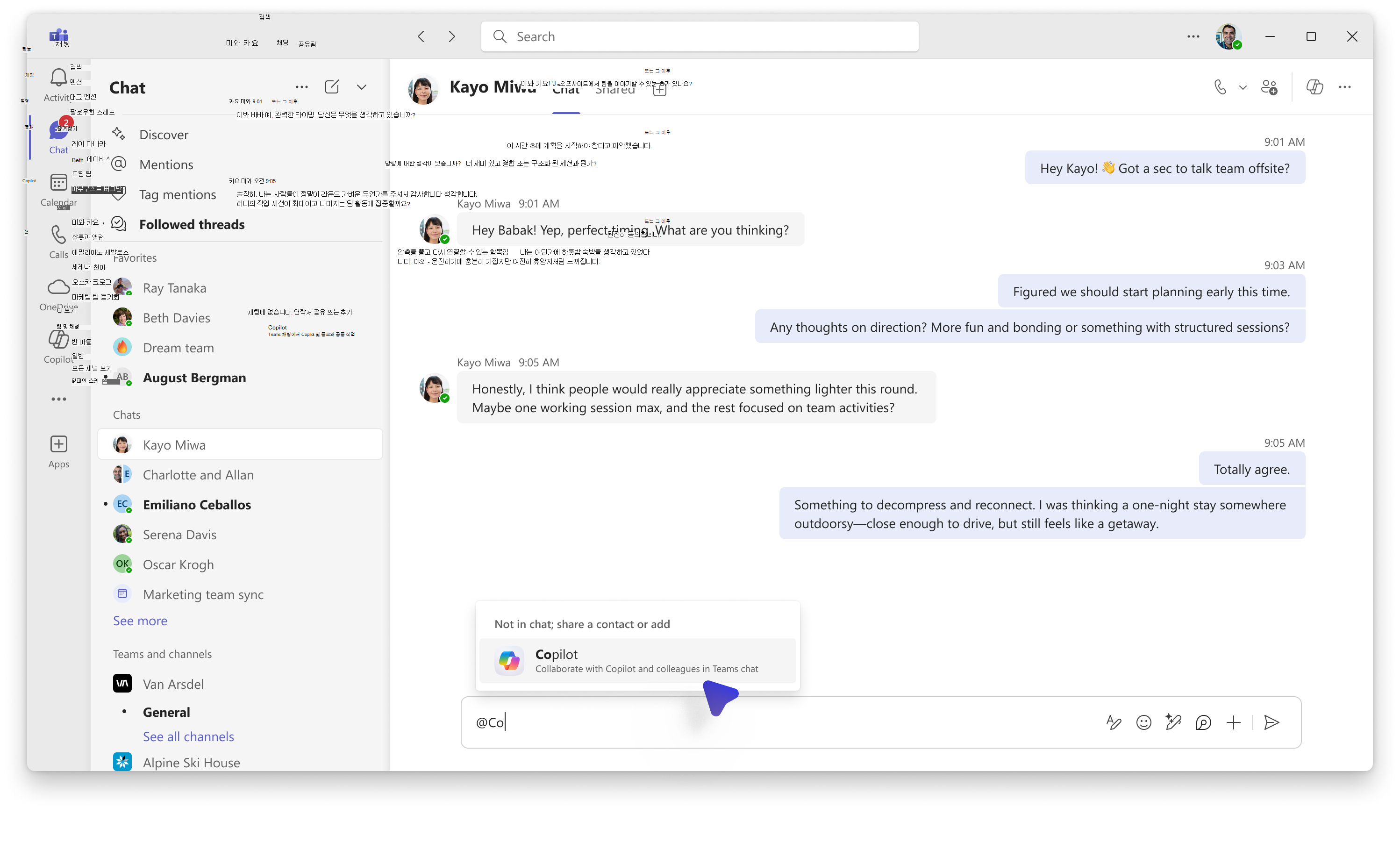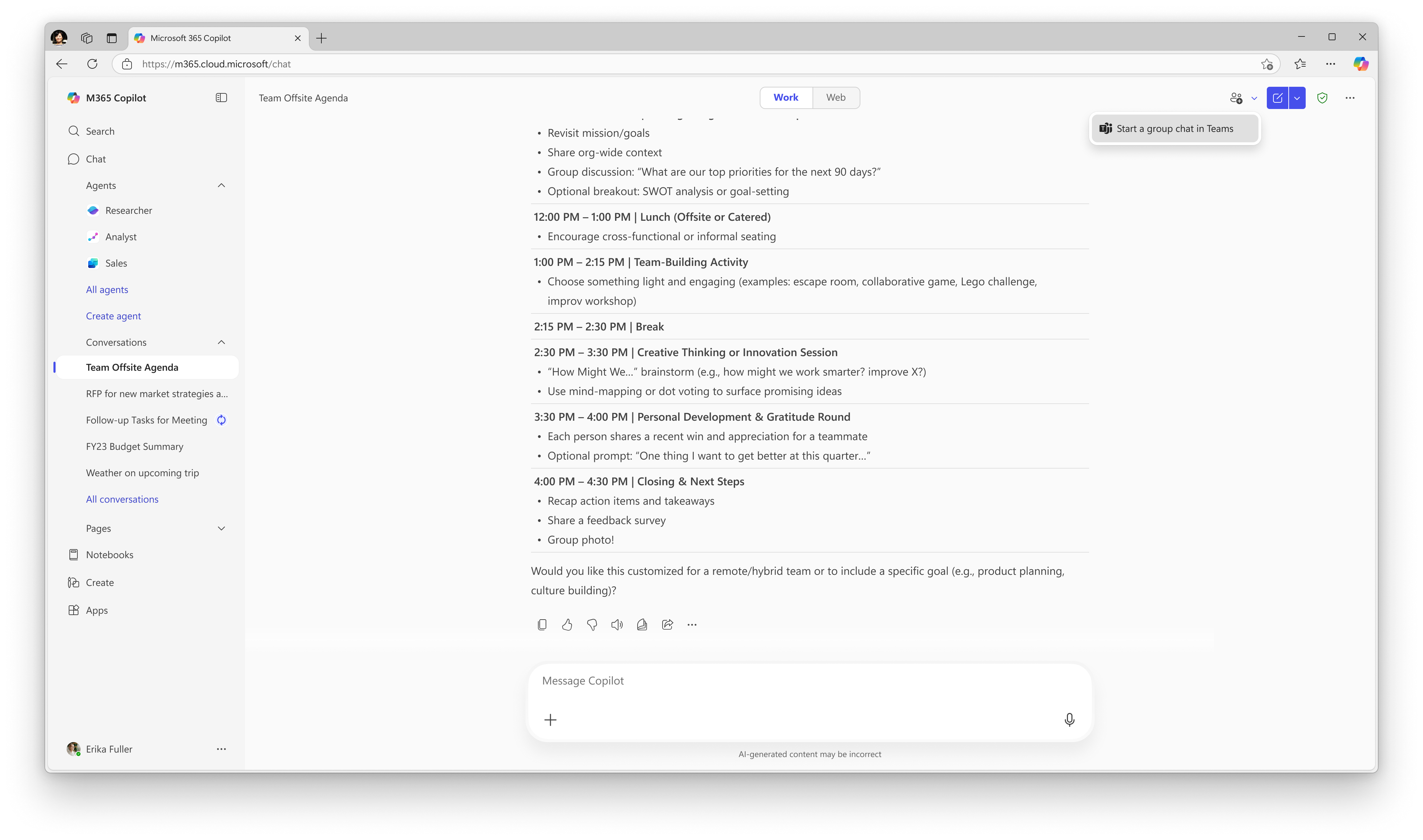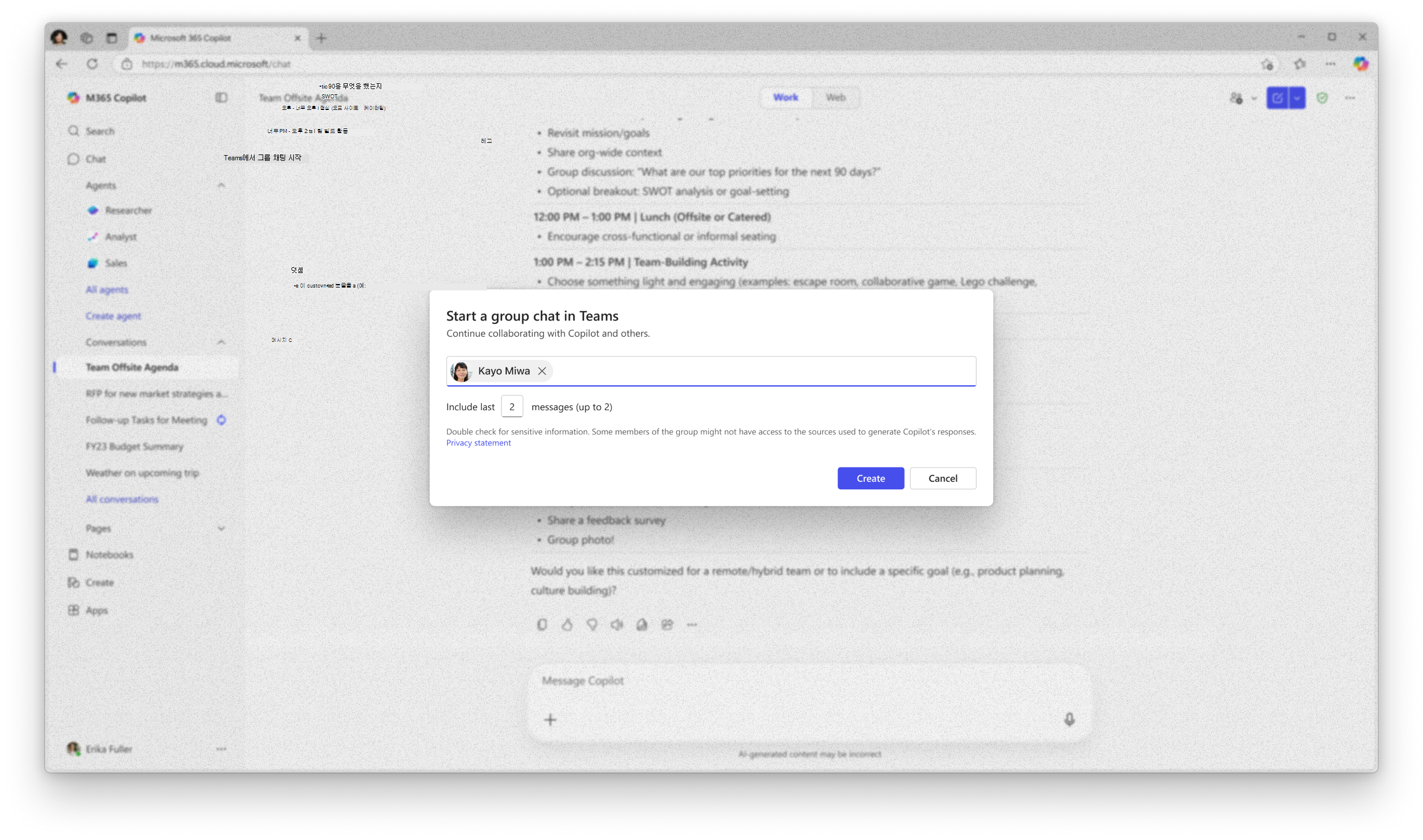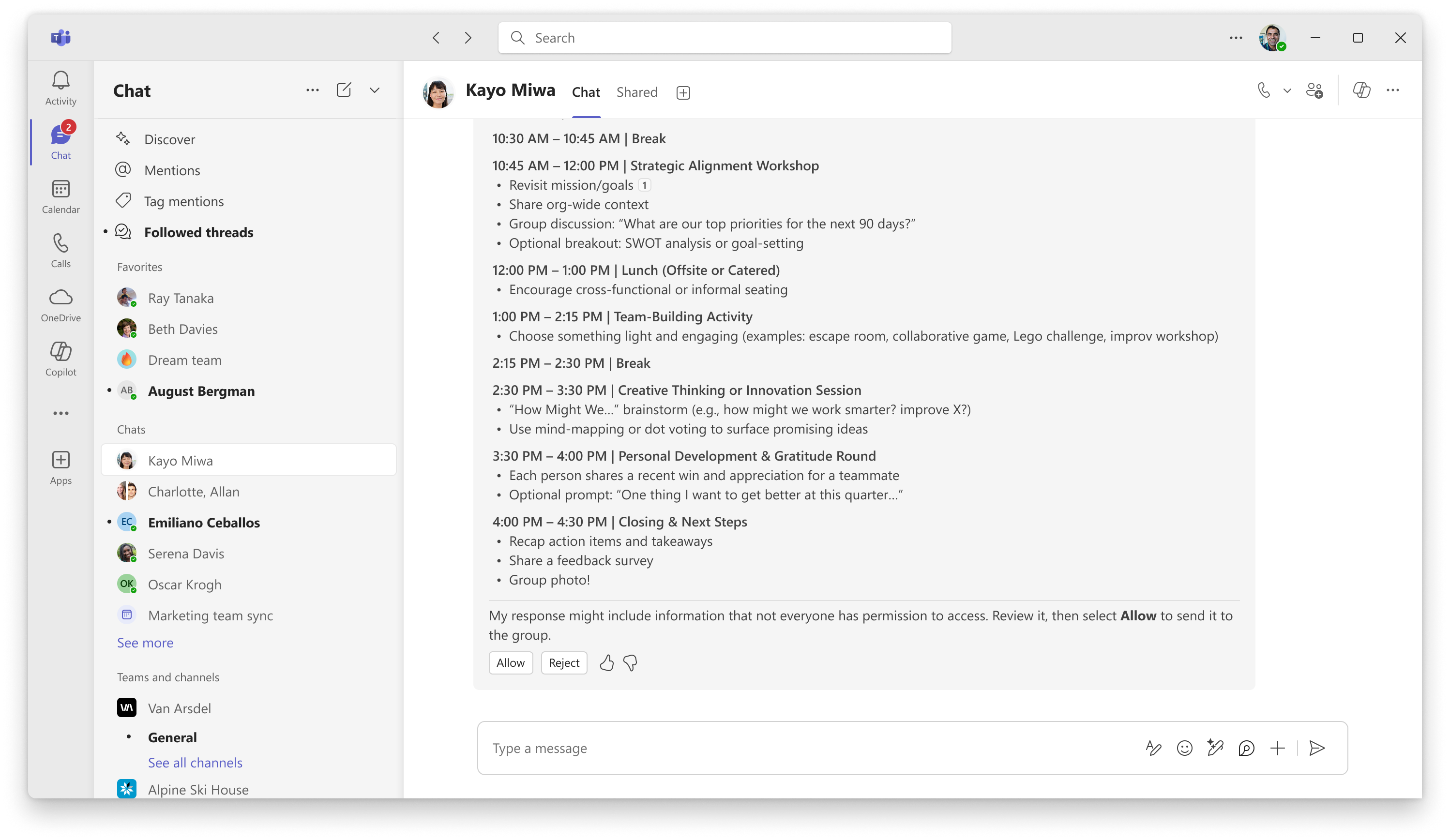Teams의 Copilot 채팅
적용 대상
소개
Teams의 Copilot 채팅이란?
오늘, 코필로트와의 대화는 비공개, 1:1 설정에서 발생합니다. 하지만 Teams 모드를 사용하면 모든 사람이 Copilot와 함께 대화할 수 있는 그룹 채팅의 구성원으로 Copilot를 추가할 수 있습니다.
기존 채팅에 Copilot를 추가하거나 1:1 Microsoft 365 Copilot 대화에서 직접 새 그룹 채팅을 시작할 수 있습니다. Copilot가 그룹 채팅에 추가되면 질문에 답변하고, 중요한 정보를 찾고, 의제 생성, 주간 계획 등과 같은 다양한 작업을 수행하는 데 도움이 될 수 있습니다. Copilot의 응답은 질문/프롬프트를 제공하는 사람의 데이터에 근거합니다. 즉, 에이전트의 지식 원본은 질문을 하는 사람에 따라 달라지므로 각 사용자에게 더 많은 가치를 제공하는 맞춤형 응답을 보장합니다.
온보딩 가이드
기존 채팅에 Copilot 추가
채팅 에 Copilot를 추가하는 두 가지 기본 방법이 있습니다. 1. 채팅 창 위쪽에서 에이전트 및 봇 추가 를 선택합니다. 그런 다음 앱 창에서 Copilot를 선택합니다. 추가되면 Copilot가 참가자 목록에 표시될 뿐만 아니라 채팅에 환영 메시지를 보냅니다.
2. @멘션 코필로트. 추가되면 Copilot가 참가자 목록에 표시되고 자동으로 채팅에 환영 메시지를 보냅니다.
Microsoft 365 Copilot에서 그룹 채팅 시작
Microsoft 365 Copilot(웹 및 데스크톱 모두) 내에서 1:1 대화를 나누고 Teams에서 그룹 채팅을 시작하는 옵션이 있습니다. 이렇게 하려면 Microsoft 365 Copilot의 헤더 메뉴 로 이동하고 Teams에서 그룹 채팅 시작을 선택합니다.
여기에서 사용자가 채팅 구성원을 입력할 수 있는 대화 상자와 대화에서 그룹 채팅에 공유하려는 메시지 수가 열립니다. 이 정보를 입력한 후 만들기 를 선택하면 포함된 받는 사람 및 Copilot와 함께 Teams에서 그룹 채팅이 생성됩니다.
참고: 공개 미리 보기 프로그램에서 이 옵션은 항상 새 그룹 채팅을 만듭니다. 이는 사람이 Teams에서 더 많은 청중과 유용한 Copilot 응답을 공유하려는 시나리오에 적합한 옵션입니다.
채팅에서 코필로트에게 질문하기
사용자는 에이전트를 언급하여 채팅에서 Copilot 질문을 할 수 있습니다. 사용자가 Copilot에게 질문을 하면 a) 응답이 웹을 사용하여 사용자의 쿼리에 응답하거나 b) 채팅의 모든 사용자가 답변을 생성하는 데 사용되는 지식 원본에 액세스할 수 있는 경우 모든 채팅 구성원에게 전체 응답이 자동으로 표시됩니다.
그러나 Copilot가 채팅의 모든 구성원이 사용할 수 없는 소스를 활용하여 응답을 생성하는 경우 프롬프트(질문을 하거나 프롬프트를 제공한 사용자)는 더 광범위하게 공유되기 전에 Copilot 응답의 미리 보기를 받게 됩니다.
프롬프트 검토 미리 보기
프롬프트/질문을 한 사람은 코필로트의 대답을 미리 볼 수 있습니다. 이 미리 보기는 사용자에게만 표시됩니다. 이 미리 보기에는 응답을 볼 수 있는 다른 채팅 구성원 권한을 "승인" 또는 "거부"하는 옵션이 포함됩니다.
프롬프트가 "승인"을 선택하면 Copilot 응답이 모든 채팅 구성원에게 표시됩니다. 프롬프트를 제공한 사용자가 "거부"를 선택하면 모든 채팅 구성원은 현재 응답을 공유할 수 없음을 나타내는 메시지를 받게 됩니다. 이 흐름은 대화와 보다 광범위하게 공유하기 전에 Copilot에서 생성된 콘텐츠를 검토할 수 있는 방법을 프롬프트를 제공한 사용자에게 제공합니다. Copilot의 응답에는 채팅의 모든 사용자가 액세스할 수 있는 권한이 없는 정보가 포함될 수 있으므로 검토가 필요합니다.
FAQ
Copilot를 추가할 수 있는 채팅 유형은 무엇인가요?
Copilot는 Teams 내의 모든 1:1 채팅 또는 그룹 채팅에 추가할 수 있습니다. Copilot는 모임 채팅 및 셀프 채팅에서 비활성화됩니다. 즉, 사용자는 이러한 유형의 채팅에서 그룹 설정에서 Copilot에 참여할 수 없습니다.
대화에서 Copilot를 삭제하려면 어떻게 해야 하나요?
채팅에서 Copilot를 제거하려면 채팅 창의 맨 위로 이동하여 사용자, 에이전트 및 봇 추가를 선택합니다. 그런 다음, Copilot의 이름 옆에 있는 X를 선택합니다. Copilot 라이선스가 있는 모든 사용자는 Copilot와 일대일로 채팅할 수 있습니다.
질문 또는 프롬프트에 답변할 때 Copilot가 액세스할 수 있는 정보는 무엇인가요? (Copilot 기술 자료)
Teams 채팅에서 Copilot의 응답은 프롬프트를 시작하는 사용자의 데이터에 근거합니다. 즉, 해당 지식 원본은 개인화되고 질문을 하는 사람에게 범위가 지정됩니다. 특히 Teams의 Copilot 채팅에 액세스할 수 있습니다.
-
문서: 채팅에서 공유되거나 연결된 SharePoint 사이트에 저장된 항목을 포함하여 사용자가 액세스할 수 있는 문서입니다.
-
채팅 및 채널 기록: Copilot는 프롬프트가 액세스할 수 있는 채팅 및 채널의 정보를 합성할 수 있습니다.
-
웹 검색: 관리자가 사용하도록 설정한 경우 Copilot는 웹 검색을 사용하여 응답을 보완할 수 있습니다.
Teams의 Copilot 채팅의 주요 사용 사례는 무엇인가요?
채팅에서 Copilot를 사용하여 채팅 참가자가 제기한 질문에 답하거나, 중요한 정보를 찾거나, 그룹 공동 작업을 지원하는 아티팩트를 만들 수 있습니다. Teams의 Copilot 채팅에 대한 유용한 프롬프트의 몇 가지 예는 다음과 같습니다.
-
이 채팅을 기반으로 이번 주 의제를 생성하고 역할 및 책임에 따라 각 팀 구성원에게 항목을 할당합니다.
-
지난 주에 이 채팅을 요약하고 다음 주에 대한 다음 단계를 제공합니다.
-
오늘의 뉴스 기사 및 헤드라인 요약(웹 기반 질문)
-
문서> 대한 이 문서 <링크를 기반으로 FAQ를 만듭니다.
누가 Teams의 Copilot 채팅과 상호 작용할 수 있나요?
채팅에 Copilot를 추가하거나 Copilot 질문을 하려면 사용자에게 Copilot 라이선스가 있어야 합니다.
Copilot 라이선스가 없는 사용자는 다른 사용자와 정상적으로 통신할 수 있습니다. 그러나 그들은 코필로트 @멘션 또는 코필로트 질문을 할 수 없습니다. 이러한 사용자는 채팅에서 다른 사용자가 시작한 Copilot 응답을 계속 읽을 수 있습니다.
답변이 항상 정확하다고 믿을 수 있나요?
Teams 생성형 AI 기능은 사용 가능한 데이터를 기반으로 정확하고 유용한 응답을 제공하기 위해 노력합니다. 그러나 언어 데이터의 패턴과 확률에 따라 생성되므로 답변이 항상 정확하지는 않을 수 있습니다. 결정을 내리거나 응답에 따라 조치를 취하기 전에 자신의 판단을 사용하고 사실을 두 번 검사.
이러한 기능은 결과에서 불쾌한 콘텐츠를 공유하지 않도록 완화 조치를 취하고 잠재적으로 유해한 topics 표시하지 않도록 조치를 취하지만 여전히 예기치 않은 결과가 표시될 수 있습니다. Microsoft는 책임 있는 AI 원칙에 따라 문제를 사전에 해결하기 위해 기술을 개선하기 위해 지속적으로 노력하고 있습니다.
부정확하거나, 유해하거나, 부적절한 콘텐츠가 표시되면 어떻게 해야 하나요?
잘못된 응답이 생성되었거나 유해하거나 부적절한 콘텐츠가 발생하는 경우 요약에서 엄지손가락을 클릭하고 피드백 양식에 추가 의견을 제공하여 해당 피드백을 제공하세요. 이 피드백은 향후 이 콘텐츠를 개선하고 최소화하는 데 도움이 됩니다.
현재 Teams의 Copilot 채팅의 제한 사항은 무엇인가요?
-
코필로트는 자신과의 채팅에 추가할 수 없습니다.
-
채팅을 만드는 동안에는 채팅 명단에 Copilot를 추가할 수 없습니다.
-
M365 Copilot 진입점에서 Teams에서 그룹 채팅을 만들면 항상 새 채팅이 생성됩니다.
-
사용자는 M365 Copilot에서 Teams로 최대 10개의 메시지만 공유할 수 있습니다.
-
현재 텍스트-이미지 생성은 지원되지 않습니다. Copilot 에이전트의 이미지 생성에 대한 지원이 진행 중이며 GA 롤아웃의 일부가 될 수 있습니다.
-
M365 Copilot에서 Teams 그룹 채팅을 만드는 기능은 모바일에서 사용하도록 설정되지 않습니다. 준비 중
보안, 규정 준수 및 개인 정보 보호에 대해 자세히 알아볼 수 있는 위치는 어디인가요?
Copilot는 보안, 규정 준수 및 개인 정보에 대한 Microsoft의 포괄적인 접근 방식을 기반으로 하며 준수합니다. 자세한 내용은 다음을 참조하세요.
-
회사 또는 학교 계정으로 organization Microsoft 365 Copilot를 사용하는 경우 Microsoft 365 Copilot에 대한 데이터, 개인 정보 및 보안을 참조하여 회사 및 학교 사용자를 위해 Copilot가 구축한 표준에 대해 알아봅니다.
피드백 제공
Teams의 Copilot 채팅을 사용하여 경험하는 동안 제공할 수 있는 피드백에 감사드립니다. 피드백 제공 모범 사례는 다음과 같습니다.
-
"피드백" > "문제 보고" > 사용자 프로필 사진 옆에 있는 세 개의 점 > Teams 헤더를 사용하고 "AI 그룹 Copilot" 범주를 선택합니다.
-
Copilot의 메시지에서 엄지 손가락 위로/엄지 손가락 다운 경험을 활용하여 경험에 대한 만족도를 공유하고 해당하는 경우 축자를 제공합니다.